'>
Винаги е важно да поддържайте драйверите си актуални за да сте сигурни, че вашият хардуер работи правилно и да подобрите цялостната производителност на компютъра. В тази публикация ще ви покажем 2 лесни начина за актуализирайте драйверите на процесора си . Провери ги…
За да актуализирате драйверите на процесора в Windows
- Актуализирайте автоматично драйверите на процесора (чипсет на дънната платка) (препоръчително)
- Актуализирайте ръчно драйверите на процесора (чипсет на дънната платка)
Вариант 1: Актуализирайте автоматично драйверите на процесора (чипсет на дънната платка) (препоръчително)
Ако нямате време, търпение или компютърни умения, за да актуализирате мрежата си Killer драйвер ръчно, можете да го направите автоматично с Шофьор Лесно .
Driver Easy автоматично ще разпознае вашата система и ще намери правилните драйвери за нея. Не е нужно да знаете точно на каква система работи вашият компютър, не е нужно да рискувате да изтеглите и инсталирате грешния драйвер и не е нужно да се притеснявате, че ще направите грешка при инсталирането.
Можете да актуализирате драйверите си автоматично и с двете БЕЗПЛАТНО или Про версия на Driver Easy. Но с версията Pro отнема само 2 щраквания:
- Изтегли и инсталирайте Driver Easy.
- Стартирайте Driver Easy и щракнете върху Сканирай сега бутон. След това Driver Easy ще сканира компютъра ви и ще открие всички проблемни драйвери.

- Щракнете Актуализирай всички за автоматично изтегляне и инсталиране на правилната версия на ВСИЧКО драйверите, които липсват или са остарели във вашата система (това изисква Про версия - ще бъдете подканени да надстроите, когато щракнете върху Актуализиране на всички).
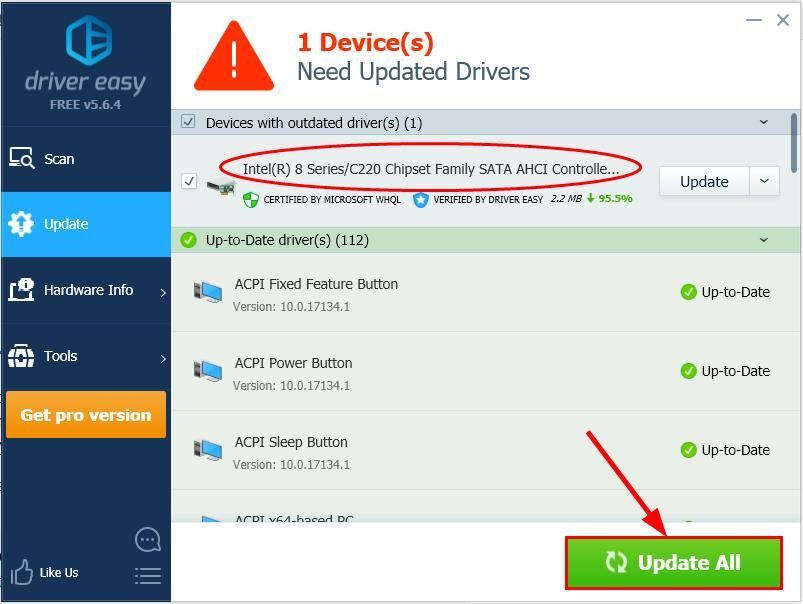
Можете също да щракнете Актуализиране да го направите безплатно, ако искате, но отчасти е ръчно.
- Рестартирам вашия компютър, за да влязат в сила промените.
Вариант 2: Актуализирайте ръчно драйверите на процесора (чипсет на дънната платка)
Внимание : Изтеглянето на грешен драйвер или инсталирането му неправилно може да наруши стабилността на вашия компютър и дори да доведе до срив на цялата система. Така че, моля, продължете на свой собствен риск.За да актуализирате ръчно драйверите на чипсета си:
Първо може да се наложи да отидете на официалния уебсайт на производителя (да речем AMD или Intel) и да потърсите наличните драйвери за вашия модел продукт. Тогавапроверете правилния пакет драйвери, съответстващ на вашия специфичен вкус на версията на Windows, и след това го изтеглете и инсталирайте ръчно.
И накрая, рестартирайте компютъра си, за да влязат в сила промените.
Ето ви - 2 лесни начина да получите най-новите драйвери за чипсет на дънната платка. Надявам се, че това помага и не се колебайте да пуснете коментар по-долу, ако имате допълнителни въпроси.
Представено изображение от Кристиан Видигер На Разпръскване

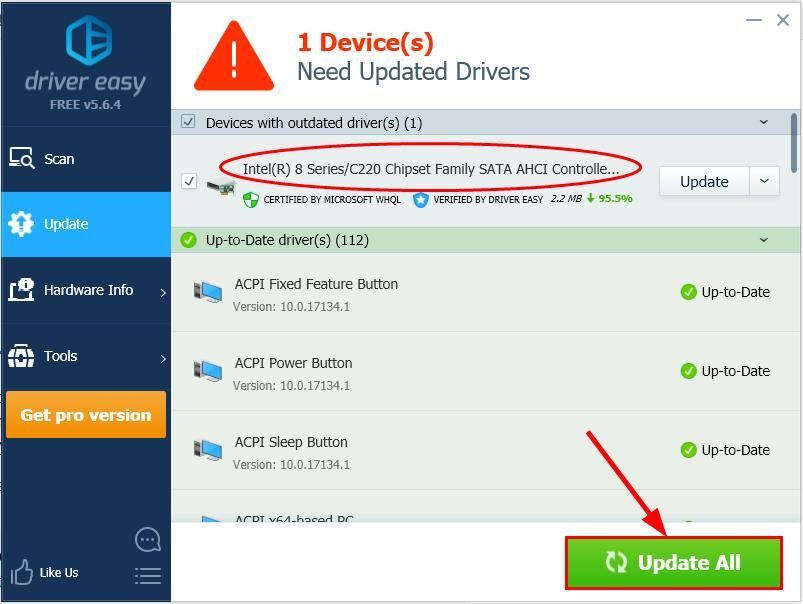
![Как да проследите номер на мобилен телефон [свободно и законно]](https://letmeknow.ch/img/knowledge-base/03/how-track-cell-phone-number-freely.jpg)
![[РЕШЕНО] Изоставане на безжичната клавиатура на Windows 10](https://letmeknow.ch/img/knowledge/61/wireless-keyboard-lagging-windows-10.jpg)




